word怎么让字变大
嘿,朋友们!你们有没有遇到过这样的困扰?在用Word写文档的时候,总觉得自己敲出来的字小小的,看起来费劲又不舒服,别担心,今天就来教教大家怎么轻松把Word里的字变大,让你的文档清晰又美观!
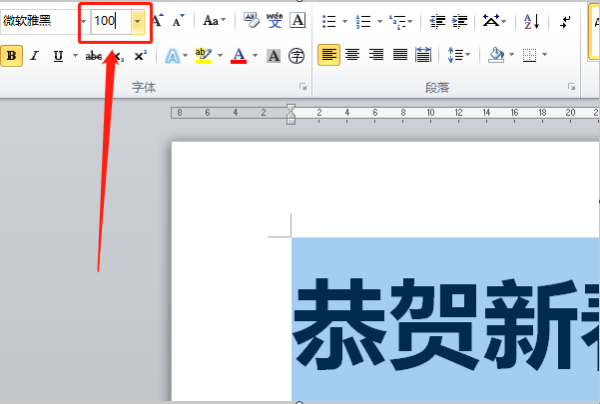
为啥要让字变大?
想象一下,你辛辛苦苦写了一篇文章,满心欢喜地打开一看,哎呀,那字小得跟蚂蚁似的,看着都累眼睛,这时候,把字变大就显得特别重要了,大一点的字不仅自己看着舒服,要是给别人看,也能让他们更容易读懂你的意思,不是吗?
Word里怎么调整字体大小?
(一)快捷键法
说到调整字体大小,最快捷的方法莫过于使用快捷键了,选中你想要变大的文字,然后同时按下“Ctrl”键和“]”键,瞧,字体是不是瞬间就变大了呢?每按一次,字体就会大一点,直到你觉得满意为止,反之,如果你不小心把字调太大了,也可以按“Ctrl”键和“[”键来缩小字体,这个快捷键组合就像是你的魔法棒,想大就大,想小就小,多方便啊!
(二)字体设置对话框
当然啦,如果你想要更精确地控制字体大小,还可以通过字体设置对话框来实现,先选中文字,然后点击菜单栏上的“开始”选项卡,在“字体”组里找到那个小箭头,点它一下就会弹出“字体”对话框,在这个对话框里,你可以看到一个“字号”框,里面显示的就是当前字体的大小,你可以输入一个更大的数字,或者直接在下拉列表里选择一个更大的字号,然后点击“确定”,字体就变大啦!
(三)格式刷神器
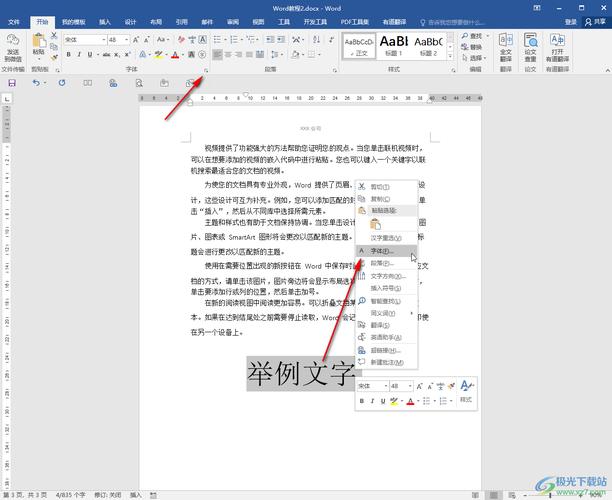
你知道吗?Word里还有个超级好用的工具——格式刷!如果你已经把某段文字调整到了理想的大小和样式,想要把这个样式应用到其他文字上,就可以用到格式刷了,先选中那些已经调整好的文字,然后点击“开始”选项卡里的“格式刷”按钮(那个小刷子形状的图标),这时候鼠标指针会变成一个小刷子,用这个小刷子去刷你想要变大的文字,刷一下,那些文字就会变成同样的字体大小和样式了,是不是很神奇?
调整段落间距也很重要哦!
光把字体变大还不够呢,有时候段落挤得太紧也会让人看得不舒服,所以啊,我们还得调整一下段落间距,还是先选中文字,然后在“页面布局”选项卡里找到“段落”组,点击那个小箭头进入“段落”对话框,你可以设置“段前”和“段后”的间距,让段落之间有更多的空间呼吸,设置个0.5行或者1行的间距就挺合适的了,这样一来,整个文档看起来就会更加清爽、易读了。
小技巧大公开
除了上面那些基本方法外,我还要分享几个让字体变大的小技巧给你哦!比如啊,你可以用“Ctrl+Shift+>”这个快捷键组合来快速增大字号;或者选中文字后按住“Alt”键再滚动鼠标滚轮也能调整字体大小……这些小技巧虽然简单但非常实用哦!还有啊记得要根据自己的需要来调整字体大小哦!如果是正式场合用的文档那就选个端庄大方点的字体像宋体、黑体之类的;如果是给小朋友看的童话书那就可以用卡通可爱点的字体啦!这样不仅能让文档看起来更符合主题还能增加阅读的乐趣呢!
实战演练时间到!
好啦好啦说了这么多理论不如动手试试来得快!现在我就带你一起做个小练习吧!打开Word新建一个文档然后随便打几句话进去比如“今天天气真好!”“我好开心呀!”之类的,接下来按照我刚才教你的方法先把这几句话的字体变大看看效果怎么样?然后再试着调整一下段落间距让它们看起来更舒服一些,最后别忘了保存你的劳动成果哦!是不是觉得很简单很有趣呢?其实只要多练习几次你就能熟练掌握这些技巧啦!到时候不管是写论文还是做报告都能做出既美观又专业的文档来啦!加油哦!
今天我们一起学习了怎么在Word里让字体变大的方法包括快捷键法、字体设置对话框、格式刷的使用以及段落间距的调整等等,还分享了一些实用的小技巧和注意事项希望对你有所帮助哦!记得要多动手实践才能更好地掌握这些技能哦!下次再见啦!
到此,以上就是小编对于word怎么让字变大的问题就介绍到这了,希望介绍的几点解答对大家有用,有任何问题和不懂的,欢迎各位朋友在评论区讨论,给我留言。
内容摘自:https://news.huochengrm.cn/cyzx/25916.html
